Den indbyggede kalender kan syncronisere med det meste. Den fungerer fint med Exchange, Google Calendar, Hotmail, iCloud, Office 365, Outlook.com og alt hvad jeg ellers har haft behov for at hente fra.
Tilføjelse af konti
For at tilføje en ekstra konto, skal man ind i “Indstillinger” for enheden (Appen med tandhjul), og derefter ind under “Kalender”.
Her kan man så klikke på konti, for at logge på med en ny konto.
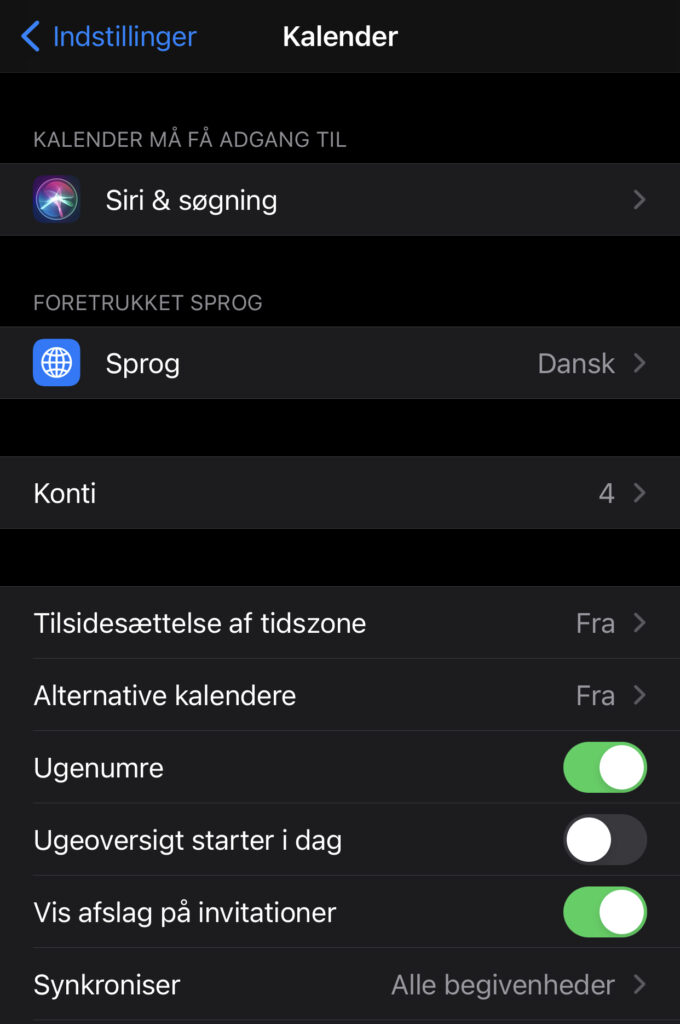
Ugenumre i kalenderen
Hvis du gerne vil have føjet ugenumre til i din kalender foregår det også i Appen “Indstillinger”, og derefter under menupunktet “Kalender”.
Her finder du en slider der kan aktivere eller deaktivere visning af ugenumre.
Kendte problemer og løsninger
Kalenderspam
Nogle oplever at deres kalender pludseligt er fyldt med SPAM aftaler.
Dette skyldes ofte at man er blevet lokket til et link, der har tilføjet et ekstra kalender abbonnement. Et kalender abonnement er som navnet antyder en mulighed for at melde sig til en andens kalender, og dette kan let meldes fra.
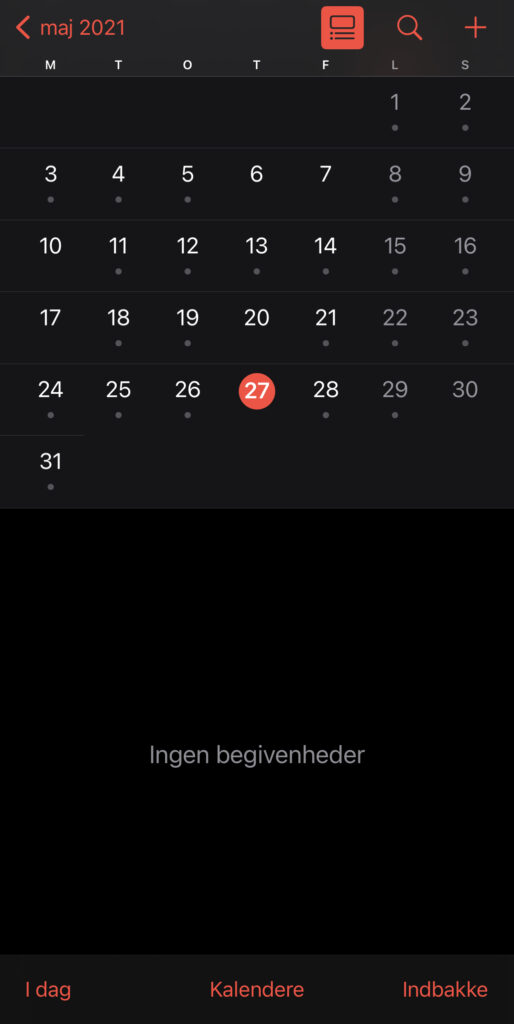
Når du er inde i din kalender, er der en knap nederst på siden med “Kalendere”.
Her finder du en oversigt over alle dine kalendere, også dem du abonnerer på.
Er der en kalender du ikke kender, eller som ser mistænkelig ud, så kan du klikke på “i” symbolet ved siden af, og vælge “Slet”.
Hermed er din kalender væk.
Related posts:

Systemadministrator, Digital formidler & Certificeret Dronepilot
Har arbejdet med IT på uddannelsesinstitutioner og mindre virksomheder siden 2000.

